使用這 10 個轉換工具將您的影片轉換為高清視頻
您是否曾希望下載的影片在高清 1080p 下看起來更清晰?您來對地方了!這個適合初學者的指南將向您展示將影片轉換為高清品質的最簡單方法。我們匯總了排名前 10 的視訊轉換器工具 將您的影片轉換為高清 1080p,適合每個人。無論您是剛開始還是有一些編輯經驗,都可以告別複雜的流程。我們隨時協助您找到理想的工具,讓您的影片看起來更精彩。讓我們一起進入高清視訊轉換的世界吧!

第 1 部分:快速概述:十大高清視訊轉換器
| 產品名稱 | 支持的格式 | 最適合 | 定價計劃 | 方法 |
| FVC 免費在線視頻轉換 | MP4、FLV、MKV、MOV 等 | 快速在線轉換,同時保持原始質量 | 自由 | 線上 |
| Aiseesoft Video Converter Ultimate | 支援 1,000 多種格式,包括 4K、高清、5K 以及高達 8K | 影片編輯功能、濾鏡、字幕和基於 AI 的壓縮 | 1 個月許可證:$14.50 終身許可證:$49.96 營業許可證:$79.96 | 離線 |
| 萬興優轉 | MP4、AVI、MKV 等 | 快速轉換而不影響質量 | 永久計畫:$79.99 年度計畫:$39.99 商業計畫 $337.46 | 離線 |
| 手剎 | 多種格式可供下載,包括MP4、FLV等 | 轉換視訊文件,同時提供視訊參數的自訂選項並提供高品質的輸出。 | 自由 | 離線 |
| DivX 轉換器 | 支援 DivX、AVI、MKV 等 | 體面的免費版本和實惠的付費計劃 | $19.99 一次性付款 | 離線 |
| Freemake視頻轉換器 | 處理 4K 影片、提供預設設定檔和 DVD 燒錄 | 多功能功能和用戶友好的介面。 | 包月:$39.95 一次性付款:$59.95 | 離線 |
| VideoProc 轉換器 AI | 多種格式,包括 MP4、AVI、MKV、MOV 等 | 全方位影片轉換、編輯等 | Premium 365:$25.95 終身許可證:$45.95 家庭許可證:$57.95 | 離線 |
| Allavsoft 影片和音樂下載器 | MP4、AVI、WMV、MOV、FLV 等 | 快速影片轉換和下載 | 1 個月許可證:$19.99 1 年許可證:$29.99 終身許可證:$69.99 | 離線 |
| Cutouy.pro AI 影片增強器 | MP4、webm、mov 和 gif | 提高視訊品質。 | 自由 | 線上 |
| AnyMP4 高畫質視訊轉換器 | 多種格式,包括 MP4、AVI、MOV 等 | 將視訊清晰度從 420p 提高到 1080p | 終身價格:$129.00 | 離線 |
第 2 部分:將影片轉換為高清的十大高清視訊轉換器
在這一部分中,我們將詳細介紹每個工具。他們能做什麼、有什麼好處、什麼可能不太好,以及快速指南。我們致力於協助您輕鬆選擇合適的工具,輕鬆將您的影片轉換為高清影片。
FVC 免費在線視頻轉換
FVC 免費在線視頻轉換 是一款易於使用的網路工具,非常適合將影片轉換為高清。除此之外,您還可以享受它的更多功能,例如根據需要更改格式。它適用於多種類型的視訊和音訊文件,例如 MP4、FLV、MKV、MOV 等。另外,您可以匯出影片而不會降低質量,使其成為方便的免費工具。
優點
- 完全免費使用。
- 快速在線轉換,同時保持原始品質。
- 無需安裝任何軟體。
缺點
- 需要互聯網連接。
快速指南:
第1步。 造訪 FVC 免費影片轉換器線上網站。
第2步。 點擊 添加文件進行轉換 按鈕並選擇您的視訊檔案。
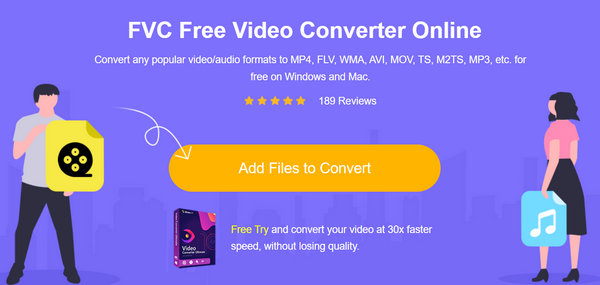
第三步 選擇所需的格式並點擊 齒輪 圖示可手動設定解析度、視訊位元率等。
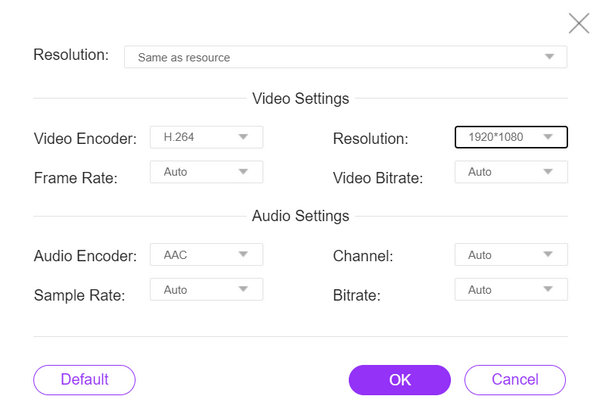
它還可以自動設定適合您的影片。
第4步。 若要開始轉換,請按一下 兌換 按鈕。然後選擇或建立一個 新建資料夾 影片將自動保存在其中。
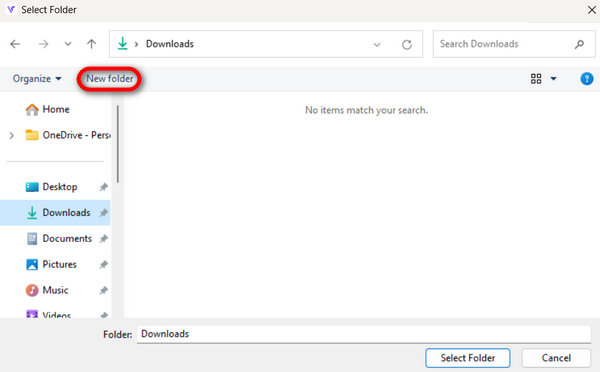
完成後,您將看到一條文字提示,表示轉換已完成。
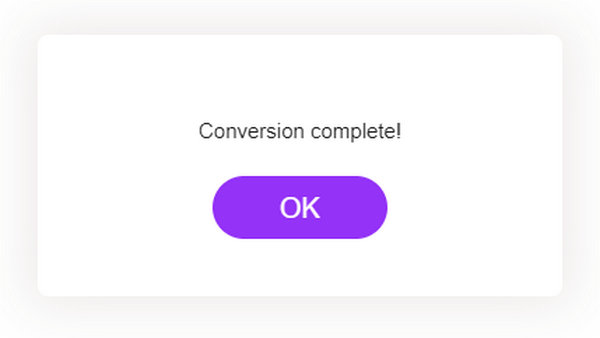
FVC 免費線上影片轉換器確實像魔術一樣神奇。只需簡單的步驟,您就可以輕鬆有效地將影片轉換為高清 1080p。
Aiseesoft Video Converter Ultimate
Aiseesoft Video Converter Ultimate 是一款支援超過 1,000 種格式的工具,可將影片轉換為高清、4K、5K 和最高 8K。除此之外,您還可以裁剪、合併、修剪和旋轉已放大的影片。您可以使用此工具做更多事情,使其成為最好的視訊轉換器工具之一。
優點
- 全面的格式支援。
- 先進的影片編輯功能。
- 高質量輸出。
缺點
- 需要付費計劃才能完全存取。
快速指南:
第1步。 首先,點擊“免費下載”以獲取該軟體。下載後,繼續將其安裝到您的電腦上。
第2步。 接下來,透過點擊新增要轉換的文件 添加文件 按鈕。
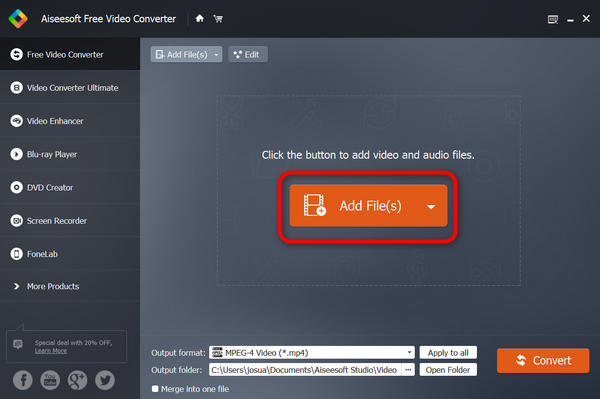
第三步 現在點擊 輸出格式 下拉選項可變更視訊檔案的格式。
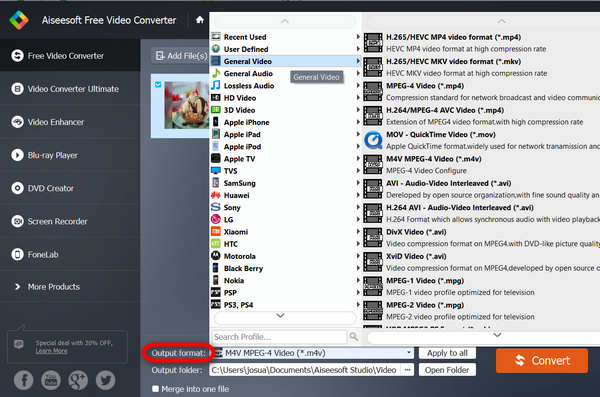
第4步。 最後,要轉換視訊文件,請點擊 全部轉換 按鈕。然後您可以儲存該文件。
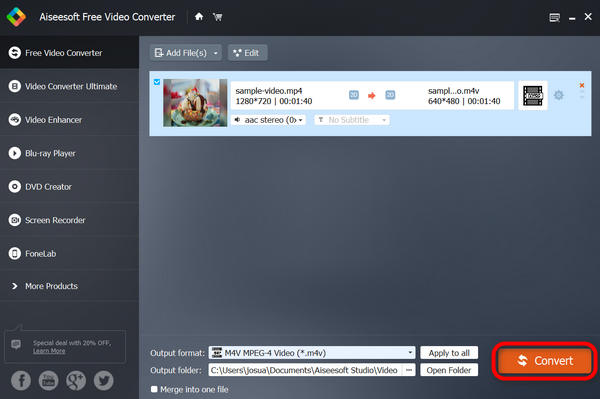
使用 Aiseesoft Video Converter Ultimate,將影片轉換為您喜歡的解析度不是問題。此外,它支援多種視訊格式,可以輕鬆轉換不同格式的影片。
萬興優轉
Wondershare UniConverter 是一個綜合視訊工具箱,用戶可以在其中將影片轉換為 1080p 高清。它支援各種流行的視頻格式,並提供編輯功能,您不僅可以使用這些功能來轉換視頻,還可以提升視頻的品質。
優點
- 高速轉換。
- 批量處理。
- 影片編輯工具。
缺點
- 需要付費計劃才能完全存取。
- 有些功能對於初學者來說可能會讓人不知所措。
快速指南:
第1步。 下載並安裝 Wondershare UniConverter。
第2步。 導入您的影片檔案。
第三步 選擇您想要的格式。
第4步。 請點擊 兌換 開始 1080p 高清視訊轉換過程。然後您可以在上播放轉換後的文件 1080p 高清視頻播放器.
手剎
HandBrake 是一款免費的開源軟體工具,用於影片轉碼和轉換。它允許用戶將視訊從一種格式轉換為另一種格式、調整各種視訊設定以及將視訊轉換為高清 1080p 解析度。
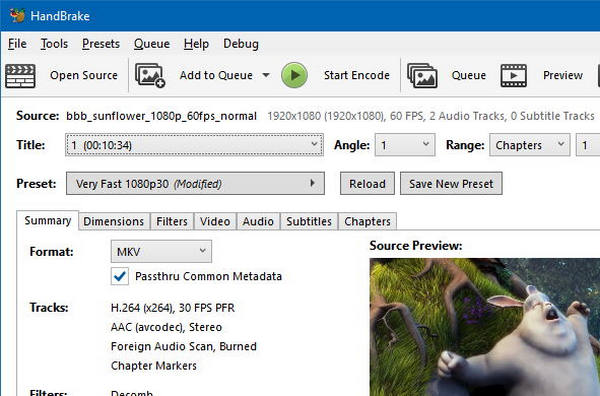
優點
- 免費且開源。
- 支援多種格式。
- 允許自訂視訊參數。
- 提供高品質高清 1080p 輸出。
- 適用於多種作業系統
缺點
- 適合初學者的複雜介面。
- 轉換大檔案可能非常耗時。
- 與專用軟體相比,編輯功能有限。
快速指南:
第1步。 在您的裝置上下載並安裝 HandBrake。
第2步。 按一下檔案或 開源的 匯入您要轉換的影片。
第三步 在「目標」部分中,指定要儲存轉換後的檔案的位置並為其命名。
第4步。 探索輸出設定並選擇預設或手動配置 HD 1080p 輸出的設定。
第五步 最後,點擊“開始”按鈕開始轉換影片。
DivX 轉換器
DivX Converter 是將影片在線上轉換為高清的完美解決方案。這款多功能軟體以其高品質和緊湊檔案大小之間的平衡而聞名。透過利用此工具,您可以輕鬆地將視頻轉換為高清視頻,確保卓越的視覺清晰度,同時優化文件存儲和在線共享或流媒體的兼容性。
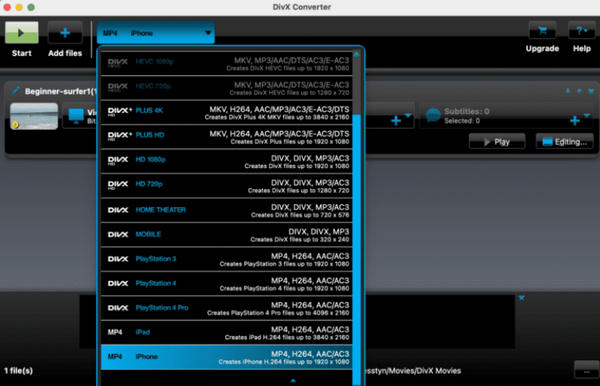
優點
- 有一個不錯的免費版本可用。
- 經濟實惠的付費方案。
- 支援高品質視訊轉換。
缺點
- 與其他轉換器相比,功能有限。
- 該界面可能感覺已經過時了。
快速指南:
第1步。 下載 DivX Converter 並將其安裝在您的電腦上。
第2步。 接下來,匯入您的 SD 影片檔案。
第三步 選擇輸出格式:選擇所需的格式(例如 DivX、AVI)。自訂設定:根據需要調整影片設定。
開始轉換:點擊 兌換 開始 1080p 高清轉換過程。
iDealshare VideoGo
iDealshare VideoGo 是一款高品質 高清視頻轉換器 和編輯工具。它專為所有類型的用戶而設計,因此無論您是初學者還是經驗豐富的用戶,該工具都是將影片轉換為高清的完美解決方案。
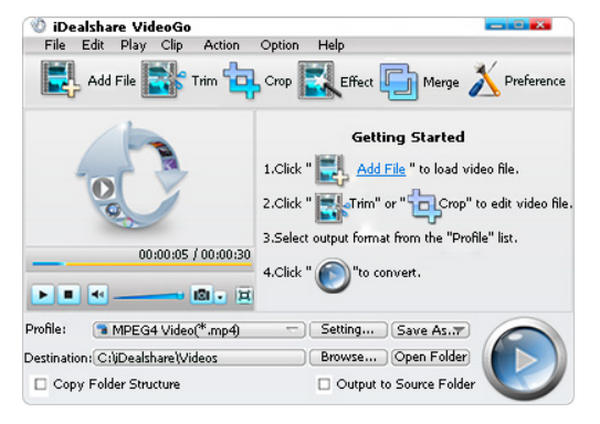
優點
- 快速轉換。
- 編輯功能,例如修剪、裁剪和添加效果
- 支援各種格式。
缺點
- 完整功能需要付費方案。
- 介面可以更現代。
快速指南:
第1步。 在您的裝置上安裝 iDealshare VideoGo。
第2步。 導入您的影片檔案。
第三步 選擇您想要的輸出格式。
第4步。 最後,點擊 兌換 按鈕。
Freemake視頻轉換器
Freemake Video Converter 是一款將視頻轉換為高清的出色工具,它可以處理 4K 視頻,提供預設配置文件,甚至支援 DVD 刻錄。
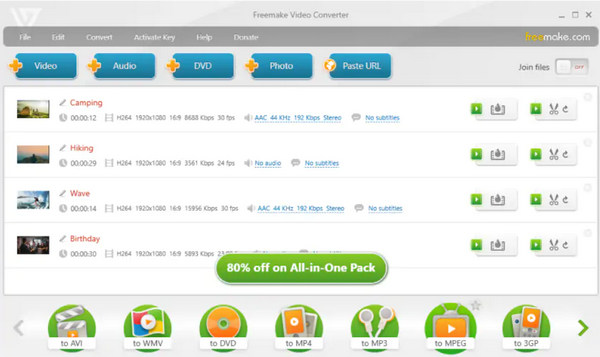
優點
- 用戶友好的界面。
- 支持的格式範圍廣泛。
- 可選付費版本,無浮水印。
缺點
- 免費版本的功能有限
- 安裝過程中偶爾會捆綁軟體。
快速指南:
第1步。 在您的裝置上安裝 Freemake Video Converter。
第2步。 導入您的影片檔案。
第三步 選擇您想要的格式,確保選擇與您的媒體播放器相容的格式,然後按一下 兌換 開始這個過程。
VideoProc 轉換器 AI
使用 VideoProc Converter AI 也非常適合將影片轉換為高清。該工具是一款集視訊轉換、編輯和壓縮於一體的一體化視訊處理軟體。它支援多種格式,包括 MP4、AVI、MKV、MOV 等。
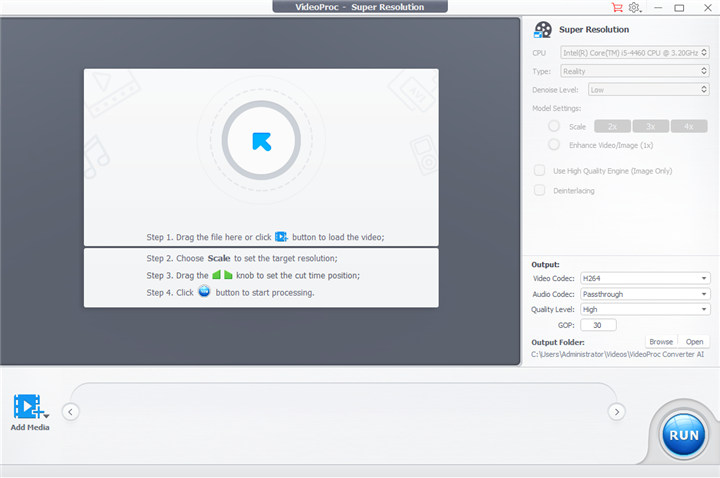
優點
- 高品質視訊轉換。
- AI 驅動的功能可增強效能。
- 直觀的界面。
缺點
- 一些高級功能需要付費訂閱。
快速指南:
第1步。 造訪 VideoProc 網站,下載軟體並將其安裝到您的電腦上。
第2步。 點擊 超分辨率 其介面上的按鈕。
第三步 要導入視頻,請單擊 添加媒體 按鈕。
第4步。 現在,轉到右側並找到 設定值 特徵。選擇您希望影片放大的次數。
第五步 最後,點擊“運行”按鈕開始放大影片。
Allavsoft 影片和音樂下載器
Allavsoft 主要以從各種平台下載影片和音樂而聞名。它還提供視訊轉換功能,您可以使用它輕鬆將視訊轉換為高清。
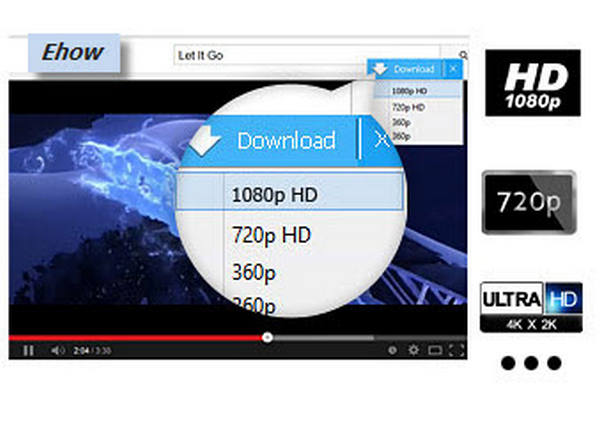
優點
- 快速影片下載。
- 支援多種格式。
- 批量下載。
缺點
- 有限的編輯功能。
- 完整功能需要付費方案。
快速指南:
第1步。 在您的電腦上下載並安裝 Allavsoft。
第2步。 透過複製貼上到軟體來添加影片 URL。
第三步 勾選 自動轉換為 選項和您想要的輸出格式。
第4步。 點擊下載開始該過程並將影片直接保存到您的裝置。
Cutout.pro AI 影片增強器
Cutout.pro AI Video Enhancer 是一款利用人工智慧演算法增強視訊品質的軟體。其主要功能是將影片轉換為 1080p 分辨率,同時提高清晰度、色彩準確度和清晰度。透過此工具,使用者可以輕鬆提升影片的視覺吸引力,從而獲得更清晰、更生動、更專業的鏡頭
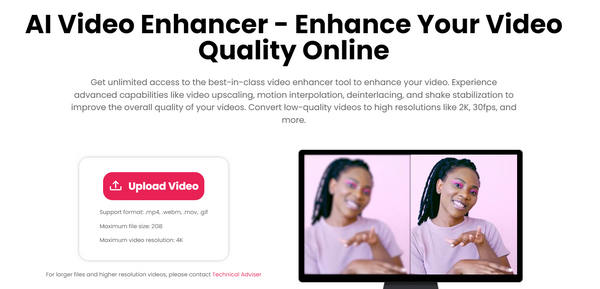
優點
- 完全免費使用。
- 無需安裝任何軟體。
- 快速線上升級。
缺點
- 需要互聯網連接。
- 與離線軟體相比,功能有限。
快速指南:
第1步。 造訪 Cutout.pro 網站。
第2步。 在導航中找到 AI 視訊增強器。
第三步 上傳您想要升級的影片。選擇您想要的解析度。設定後,點擊 高級 按鈕。
第4步。 點擊儲存放大的視頻 出口 按鈕。
AnyMP4 視訊轉換器旗艦版
AnyMP4 Video Converter Ultimate 專門致力於提高視訊清晰度。它支援多種格式,包括 MP4、AVI、MOV 等。此外,它還提供將視訊轉換為高清的功能,確保卓越的視覺品質。
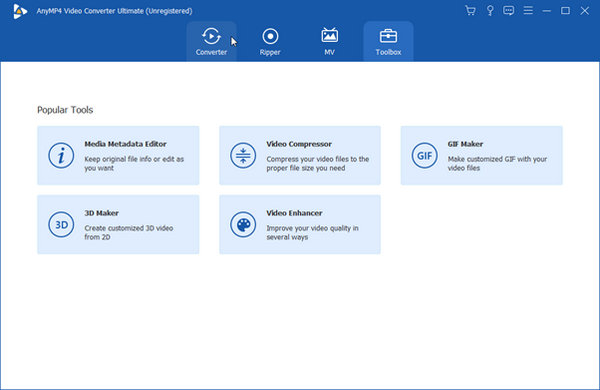
優點
- 將視訊品質從 420p 提高到 1080p/4K/5K。
- 用戶友好的界面。
- 提供免費試用。
缺點
- 有限的高級功能和完整功能僅在付費版本中提供。
- 編輯能力有限。
快速指南:
第1步。 下載並安裝軟體。
第2步。 點擊 新增檔案 按鈕導入視頻文件。
第三步 現在,設定輸出高清檔案。
第4步。 設定完成後,按一下“全部轉換”,“轉換”並儲存檔案。
第 3 部分. 有關將影片轉換為高清 1080p 的常見問題解答
為什麼我應該將影片轉換為高清 1080p?
將影片轉換為高清 1080p 可提高整體影片質量,提供更銳利、更清晰的影像,帶來更好的觀看體驗。
我可以將任何影片轉換為高清 1080p 嗎?
是的。您可以將大多數影片轉換為高清 1080p,但輸出品質取決於原始解析度。轉換較低解析度的影片可能會提高清晰度。
哪些影片格式與高畫質 1080p 相容?
HD 1080p是一種解析度標準;相容性更取決於視訊編解碼器和容器格式。通常支援的格式包括採用 H.264 或 H.265 編解碼器的 MP4、MKV 和 AVI。
我可以使用哪些工具將影片轉換為高清 1080p?
HandBrake、Freemake Video Converter 和 Online UniConverter 等各種工具可用於視訊轉換。根據您的喜好進行選擇,無論是在線上還是離線。
將影片轉換為高清 1080p 會增加檔案大小嗎?
是的。由於像素和資料較多,轉換為更高解析度通常會增加檔案大小。但是,最終大小也取決於轉換期間使用的壓縮設定。
結論
總之,轉換 視訊高畫質 使用十大視訊轉換器工具,您的影片現在比以往任何時候都更容易。無論您是初學者還是有一定的編輯經驗,這些工具都提供了各種功能來提高您的影片品質。從 FVC Free Video Converter 的快速線上轉換到 Aiseesoft Video Converter Ultimate 的高級編輯功能,您有一系列選項可供選擇。
選擇適合您需求的工具,按照提供的快速指南操作,將您的影片轉換為令人驚嘆的高清 1080p 品質。



 視頻轉換大師
視頻轉換大師 屏幕錄影大師
屏幕錄影大師



